USB转串口线HL-340驱动安装说明
USB驱动安装步骤
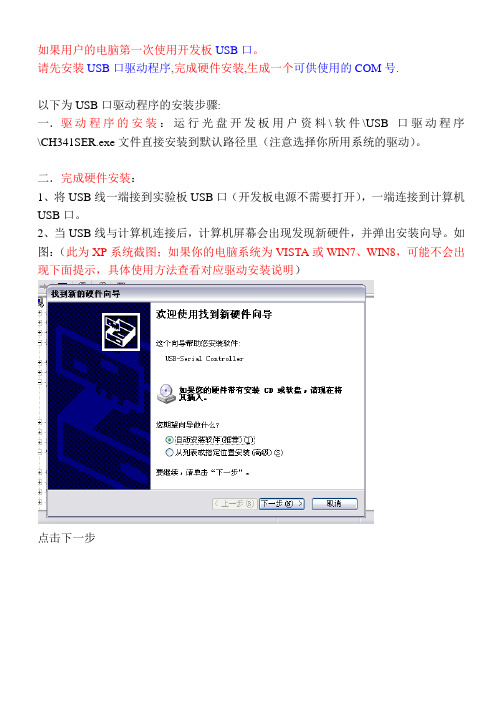
如果用户的电脑第一次使用开发板USB口。
请先安装USB口驱动程序,完成硬件安装,生成一个可供使用的COM号.
以下为USB口驱动程序的安装步骤:
一.驱动程序的安装:运行光盘开发板用户资料\软件\USB口驱动程序\CH341SER.exe文件直接安装到默认路径里(注意选择你所用系统的驱动)。
二.完成硬件安装:
1、将USB线一端接到实验板USB口(开发板电源不需要打开),一端连接到计算机USB口。
2、当USB线与计算机连接后,计算机屏幕会出现发现新硬件,并弹出安装向导。
如图:(此为XP系统截图;如果你的电脑系统为VISTA或WIN7、WIN8,可能不会出现下面提示,具体使用方法查看对应驱动安装说明)
点击下一步
完成。
四.打开电脑的设备管理器->端口
看到如上图所示,不同的电脑这里的COM口号是不同的,记下自己的电脑对应的上图红色圈内的COM号,本台电脑为COM4.。
关于USB转串口线连接问题
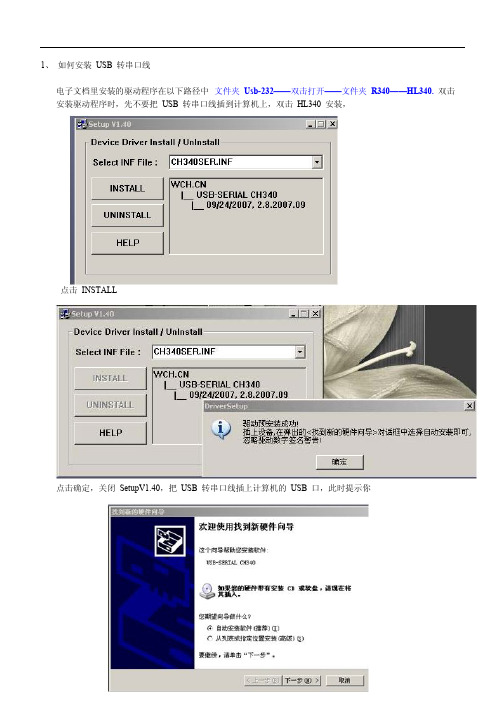
1、如何安装USB 转串口线
电子文档里安装的驱动程序在以下路径中文件夹Usb-232——双击打开——文件夹R340——HL340.双击安装驱动程序时,先不要把USB 转串口线插到计算机上,双击HL340 安装,
点击INSTALL
点击确定,关闭SetupV1.40,把USB 转串口线插上计算机的USB 口,此时提示你
点击下一步(N)
点击仍然继续(C)
点击完成,此时完成USB 转串口线驱动程序的安装过程。
2、怎样知道这条线是COM 几??
我的电脑–右键– 设备-端口(COM 和LPT)
此时COM4 就是我的这条USB 转串口线的端口号。
另一条途径就是我的电脑—右键–属性–硬件—设备管理器。
3、如何修改COM 端口号
当我的USB 转串口线显示的是COM5(或者更大),而我的软件最大只有COM4 怎么办?
在你USB 转串口线显示的端口上,左键点击蓝条显示后,右键—属性
端口设置中点击高级
左下角COM 端口号,你可以强行改为COM3 或者COM4,这个随你的便了。
最后点击确定。
就可以了。
必看USB转串口线驱动程序安装 KeilC51安装和使用 STC-ISP下载软件

实验一:单片机调试软件安装和ISP下载软件的安装与下载实验内容与要求:1、学会USB取电线和串行口USB-232 ISP线的物理连接。
2、USB转232串口(H340驱动)USB设备驱动程序安装,STC串口下载软件STC-ISP V38A的安装。
3、学会利用STC-ISP V38A下载软件将事先准备好的HEX文件烧写入STC89C52RC单片机芯片,观察实验结果。
4、撰写实验报告,并说明观察到的实验结果实验讲义:一、学会USB取电线和串行口USB-232 ISP线的物理连接1、将USB方口取电方口一头连接入实验班方口母座,另一头接电脑USB,见下图蓝方框USB转232串口线,9芯一头接实验班RS232母座,另一头接电脑USB,见下图红色方框二、USB转232串口(H340驱动)USB设备驱动程序安装连接好以后。
会出现,下图安装提示选择从列表或指定位置安装,选择下一步会出现如下图提示选择,在搜索中包括这个位置,点击浏览,会出现浏览文件窗口,如下图点击右侧树形结构,将“+”展开,选择USB转串口线驱动文件夹下面的R340文件夹,点击确定。
下面将返回“找到新硬件向导”窗口如下图。
选择下一步。
USB转RS232驱动程序安装完成。
方口USB不需要安装驱动。
下面在桌面右键单击我的电脑,在弹出的菜单中,选择”管理”,如下图在出现的计算机管理界面中,展开左侧的目录,选择,“系统工具”下面的“设备管理器”,在右侧窗口中,展开“端口”,出现USB-SERIAL (COM5),(注意COM5只是随机的,会根据你插入USB设备的情况而改变,也有可能是COM1 COM3)双击USB-SERIAL (COM5),出现下面“USB-SERIAL (COM5)属性”窗口选侧“端口设置”,看到每秒位数为9600(注USB-SERIAL (COM5)属性只做查看用,它提供了两个信息,通信口为COM5,每秒位数为9600,这在后面下载程序的时候需要用到)三、学会利用STC-ISP V38A下载软件将事先准备好的HEX文件烧写入STC89C52RC单片机芯片在文件夹中找到,并打开“stc-isp-v3.8a非安装版”文件夹找到STC-ISP V38A,双击鼠标左键运行它。
USB转串口配置及驱动安装说明

Model: UT-886USB/RS-232 商业级接口转换器使 用 说 明 书一、概述-------------------------------------------------- 二、主要功能-------------------------------------------- 三、 硬件安装及应用------------------------------------- 四、性能参数--------------------------------------------- 五、 连接器和信号---------------------------------------- 六、 产品外形和通信连接示意图----------------------- 七、 故障及排除 ------------------------------------------ 八、 产品外 观 图------------------------------------------2 2 2 334 5 5九、 安装驱动程序步骤------------------------------- 6-13一、 概述随着PC产业的不断发展,USB接口正在逐渐替代老式PC的各种低速外围接口,然而 目前工业环境中许多重要的设备仍然使用RS-232接口界面设计,因此许多用户使用USB 到RS-232转换器来实现PC机与RS-232设备之间的数据传输。
UT-886是一款通用的USB/RS-232转换器,无需外加电源、兼容USB、RS-232标 准 , 能 够 将 单 端 的USB信 号 转 换 为RS-232信 号 , 转 换 器 内 部 带 有 零 延 时 自 动 收 发 转 换, 独 有 的I/O电 路 自 动 控 制 数 据 流 方 向, 即 插 即 用. 确 保 适 合 一 切 现 有 的 通 信 软 件 和 接 口 硬 件。
实验一 RFID设备调试及软件开发_学

实验一RFID读写器调试学号:姓名:一、实验目的1、学习各类RFID读卡器的使用。
2、掌握RFID读卡器程序设计的方法。
3、理解基于QT的RFID案例程序。
二、实验内容调试CBT-IOT赛百特物联网实验箱HF高频读卡器,对ISO14443A卡进行识别、数据操作,并分析其通信协议。
调试FR105 HF高频读卡器,对ISO15693、ISO14443A卡进行识别,以及数据操作,并分析其通信协议。
调试FR1200 UHF超高频读卡器,对ISO18000-6C卡进行识别,以及数据操作,并分析其通信协议。
调试基于各种RFID读卡器的QT程序,包括电子钱包、公交卡充值、上班刷卡考勤系统、车流量统计、药品出入库、电子锁控制等应用,分析程序与读卡器之间的串口通信。
三、实验预备知识1、CBT-IOT实验箱HF高频读写器CBT- IOT实验箱HF板载模块特点:●工作频率:13.56MHz●芯片:MF RC531(高集成非接触读写卡芯片)●支持ISO/IEC 14443A/B和MIFARE经典协议●支持mifare1 S50等多种卡类型●最大工作距离:100mm,最高波特率:424kb/s●支持lCrypto1加密算法并含有安全的非易失性内部密匙存储器●处理器 STM8S105高性能8位架构的微控制器,主频24MHz●通信方式:串口TTL,可直接插接无线通讯模块组网开发,多模块无线组网通讯●电源:DC 5V串口设置:波特率115200bps,数据位8,停止位1,无校验位通信协议:说明:SOF:固定为0xEE 0xCC,标志一帧的开始。
Sensor typle:传感器类型,RFID为0xFE。
Sensor id:固定为0x01,为RFID读卡器的编号。
Cmd id:命令ID,0x01为充值,0x02为扣款,0x03为查询。
ID0~3:4 字节卡号DATA0~3:4 字节数据END:固定为0xFF,标志一帧的结束。
CBT-IOT HF RFID模块充值扣费功能通信协议详细说明:识别:发送:不用发送指令,读卡器一直在不停的读卡返回:EE CC FE 01 03 XX XX XX XX XX XX XX XX FF充值:发送:CC EE FE 01 01 XX XX XX XX FF (ID省略)返回:EE CC FE 01 01 XX XX XX XX XX XX XX XX FF扣款:发送:CC EE FE 01 02 XX XX XX XX FF (ID省略)返回:EE CC FE 01 02 XX XX XX XX XX XX XX XX FF2、FR105 HF高频读写器FR105读卡器特点:●工作频率:13.56MHz●支持协议:ISO15693、ISO14443A协议●读卡距离:10cm●电源:DC 5V1A●通信接口:RS232串口串口设置:波特率115200/57600bps,数据位8,停止位1,无校验位3、FR1200 UHF超高频读写器FR1200 超高频读写器特点:●工作频率:902~928MHz(可根据用户需要定制)●工作方式:以广谱跳频或定频发射方式●射频功率:10~30dBm●支持协议:ISO-18000-6C(EPC G2)标准●读卡距离:3-5米(和标签及天线有关)●平均功耗:小于10瓦●电源:DC 5V2A●通信接口:RS232串口设置:波特率57600bps,数据位8,停止位1,无校验位通信协议:发送指令:SOF LEN CMD [DATA] END接收数据:SOF LEN CMD STATUS [DATA] END解释:SOF:固定为0xAA,数据帧的起始标志。
USB转串口线驱动安装

一线品质 鼎力打造
深圳市华之阳科技有限公司
HDMI/VGA/USB/DISPLAYPORT 1394/COM/IEEE1284/IDE/SATA
一线品质 鼎力打造
深圳市华之阳科技有限公司
HDMI/VGA/USB/DISPLAYPORT 1394/COM/IEEE1284/IDE/SATA
一线品质 鼎力打造
HDMI/VGA/USB/DISPLAYPORT 1394/COM/IEEE1284/IDE/SATA
一线品质 鼎力打造
深圳市华之阳科技有限公司
HDMI/VGA/USB/DISPLAYPORT 1394/COM/IEEE1284/IDE/SATA
一线品质 鼎力打造
深圳市华之阳科技有限公司
HDMI/VGA/USB/DISPLAYPORT 1394/COM/IEEE1284/IDE/SATA
HDMI/VGA/USB/DISPLAYPORT 1394/COM/IEEE1284/IDE/SATA
一线品质 鼎力打造
1.8,安装完成后,点击完成即完成串口驱动程序安装
HDMI/VGA/USB/DISPLAYPORT 1394/COM/IEEE1284/IDE/SATA
一线品质 鼎力打造
深圳市华之阳科技有限公司
B转RS232串口硬件连接
HDMI/VGA/USB/DISPLAYPORT 1394/COM/IEEE1284/IDE/SATA
一线品质 鼎力打造
深圳市华之阳科技有限公司
2.1,恭喜你,此时你已经完成串口的驱动安装,将串口USB端子连接电脑,电脑右 下方会提示
HDMI/VGA/USB/DISPLAYPORT 1394/COM/IEEE1284/IDE/SATA
USB转串口线 驱动安装及使用说明
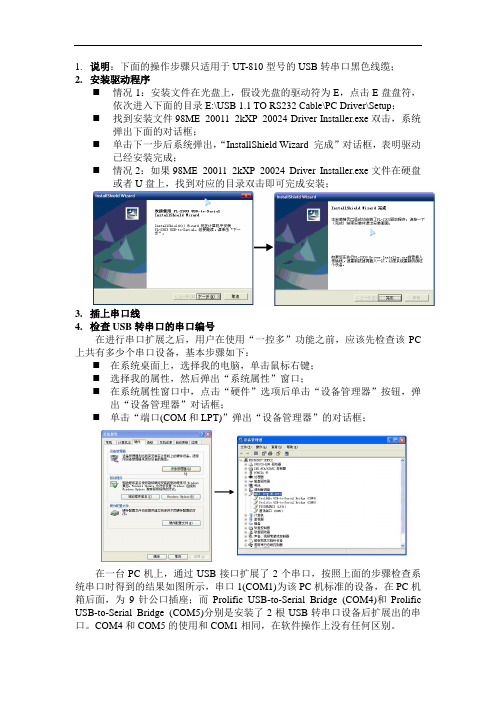
1.说明:下面的操作步骤只适用于UT-810型号的USB转串口黑色线缆;
2.安装驱动程序
⏹情况1:安装文件在光盘上,假设光盘的驱动符为E,点击E盘盘符,
依次进入下面的目录E:\USB 1.1 TO RS232 Cable\PC Driver\Setup;
⏹找到安装文件98ME_20011_2kXP_20024 Driver Installer.exe双击,系统
弹出下面的对话框;
⏹单击下一步后系统弹出,“InstallShield Wizard 完成”对话框,表明驱动
已经安装完成;
⏹情况2:如果98ME_20011_2kXP_20024 Driver Installer.exe文件在硬盘
或者U盘上,找到对应的目录双击即可完成安装;
3.插上串口线
4.检查USB转串口的串口编号
在进行串口扩展之后,用户在使用“一控多”功能之前,应该先检查该PC 上共有多少个串口设备,基本步骤如下:
⏹在系统桌面上,选择我的电脑,单击鼠标右键;
⏹选择我的属性,然后弹出“系统属性”窗口;
⏹在系统属性窗口中,点击“硬件”选项后单击“设备管理器”按钮,弹
出“设备管理器”对话框;
⏹单击“端口(COM和LPT)”弹出“设备管理器”的对话框;
在一台PC机上,通过USB接口扩展了2个串口,按照上面的步骤检查系统串口时得到的结果如图所示,串口1(COM1)为该PC机标准的设备,在PC机箱后面,为9针公口插座;而Prolific USB-to-Serial Bridge (COM4)和Prolific USB-to-Serial Bridge (COM5)分别是安装了2根USB转串口设备后扩展出的串口。
COM4和COM5的使用和COM1相同,在软件操作上没有任何区别。
Keil安装破解及51单片机烧写程序说明

Step 1:Keil软件的安装
1.选中文件夹中的C51V900安装程序并打开,如图:
2.在安装对话框里一直选择Next,直到Finish完成Keil的安装。
Step 2: 安装USB转串口线的驱动程序的安装
1. 选中并打开文件夹中的HL-340安装程序
2.点击INSTALL即可自动完成安装
Step 3:Keil工程的建立
1. 打开桌面上的Keil图标,建立一个新工程单击【Project】菜单中的【New μVision
Project】,如下图:
production and non-production areas and non-production areas and water sources are on a chicken farm in the wind, net road and dirt road separating uncrossed, dung farm is located in the field is downwind, brood care and adult care homes apart, brood care in chicken farms of the upper hand to the 6. Understand the poultry epidemic situation on the ground, trying to avoid the endemic or outbreaks have occurred in area 7. Avoid contaminated areas of the city, take appropriate environmental measures to minimize pollution to the environment, building the second design 1. chicken coop construction General requirements (1) to meet the needs of the broiler (2) left room for technological transformation, ease of reproduction. Construction, and energy savings funds (3) meet GA requirements in chicken farm 2, chicken coop chicken coop building type of the construction of closed-end and open-end, closed henhouse four-week window, using artificial light, mechanical ventilation for energy Coop, microclimate environment is easy to control and easy to manage. Windows that open sheds sheds are used outside of natural resource and energy saving the hen house. General no power ventilation, sufficient artificial lighting is used. Disadvantages are subject to external influence. Design of building structure is built on chicken the best environment of rational index and building cost index based on both, mainly related to the hen house ventilation, warmth,cooling, water supply and drainage, lighting and other factors. 3, ventilation air is designed to exclude as much as possible residential air pollution: the introduction of fresh
电子设计毕业设计-第3步安装USB驱动-CH340DS1
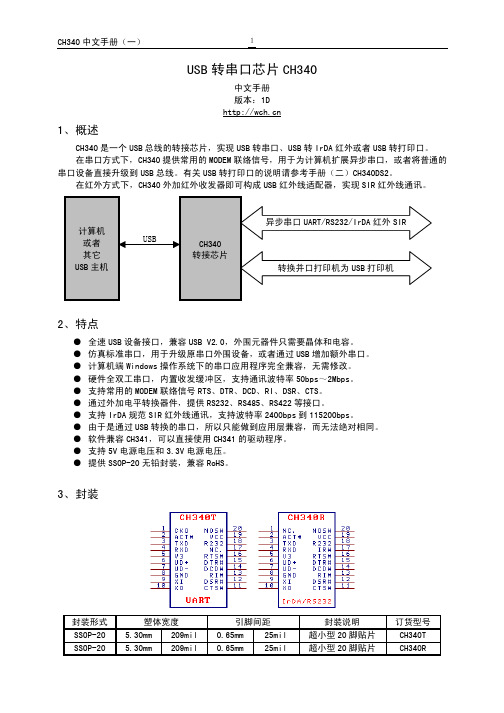
USB 转串口芯片CH340中文手册 版本:1D 1、概述CH340是一个USB 总线的转接芯片,实现USB 转串口、USB 转IrDA 红外或者USB 转打印口。
在串口方式下,CH340提供常用的MODEM 联络信号,用于为计算机扩展异步串口,或者将普通的串口设备直接升级到USB 总线。
有关USB 转打印口的说明请参考手册(二)CH340DS2。
在红外方式下,CH340外加红外收发器即可构成USB 红外线适配器,实现SIR 红外线通讯。
2、特点● 全速USB 设备接口,兼容USB V2.0,外围元器件只需要晶体和电容。
● 仿真标准串口,用于升级原串口外围设备,或者通过USB 增加额外串口。
● 计算机端Windows 操作系统下的串口应用程序完全兼容,无需修改。
● 硬件全双工串口,内置收发缓冲区,支持通讯波特率50bps ~2Mbps 。
● 支持常用的MODEM 联络信号RTS 、DTR 、DCD 、RI 、DSR 、CTS 。
● 通过外加电平转换器件,提供RS232、RS485、RS422等接口。
● 支持IrDA 规范SIR 红外线通讯,支持波特率2400bps 到115200bps 。
● 由于是通过USB 转换的串口,所以只能做到应用层兼容,而无法绝对相同。
● 软件兼容CH341,可以直接使用CH341的驱动程序。
● 支持5V 电源电压和3.3V 电源电压。
● 提供SSOP-20无铅封装,兼容RoHS 。
3、封装封装形式 塑体宽度 引脚间距 封装说明 订货型号 SSOP-20 5.30mm 209mil 0.65mm 25mil超小型20脚贴片 CH340T SSOP-205.30mm209mil0.65mm25mil超小型20脚贴片CH340R4、引脚引脚号引脚名称类型引脚说明 (括号中说明仅针对CH340R型号)19 VCC 电源正电源输入端,需要外接0.1uF电源退耦电容8 GND 电源公共接地端,直接连到USB总线的地线5 V3 电源在3.3V电源电压时连接VCC 输入外部电源,在5V电源电压时外接容量为0.01uF退耦电容9 XI 输入晶体振荡的输入端,需要外接晶体及振荡电容10 XO 输出晶体振荡的反相输出端,需要外接晶体及振荡电容6 UD+ USB信号直接连到USB总线的D+数据线7 UD- USB信号直接连到USB总线的D-数据线20 NOS# 输入禁止USB设备挂起,低电平有效,内置上拉电阻3 TXD 输出串行数据输出(CH340R型号为反相输出)4 RXD 输入串行数据输入,内置可控的上拉和下拉电阻11 CTS# 输入MODEM联络输入信号,清除发送,低(高)有效12 DSR# 输入MODEM联络输入信号,数据装置就绪,低(高)有效13 RI# 输入MODEM联络输入信号,振铃指示,低(高)有效14 DCD# 输入MODEM联络输入信号,载波检测,低(高)有效15 DTR# 输出MODEM联络输出信号,数据终端就绪,低(高)有效16 RTS# 输出MODEM联络输出信号,请求发送,低(高)有效2 ACT# 输出USB配置完成状态输出,低电平有效18 R232 输入辅助RS232使能,高电平有效,内置下拉电阻NC. 空脚CH340T:空脚,必须悬空17IR# 输入CH340R:串口模式设定输入,内置上拉电阻,低电平为SIR红外线串口,高电平为普通串口CKO 输出CH340T:时钟输出1NC. 空脚CH340R:空脚,必须悬空5、功能说明CH340芯片内置了USB上拉电阻,UD+和UD-引脚应该直接连接到USB总线上。
SIM900A模块用户手册
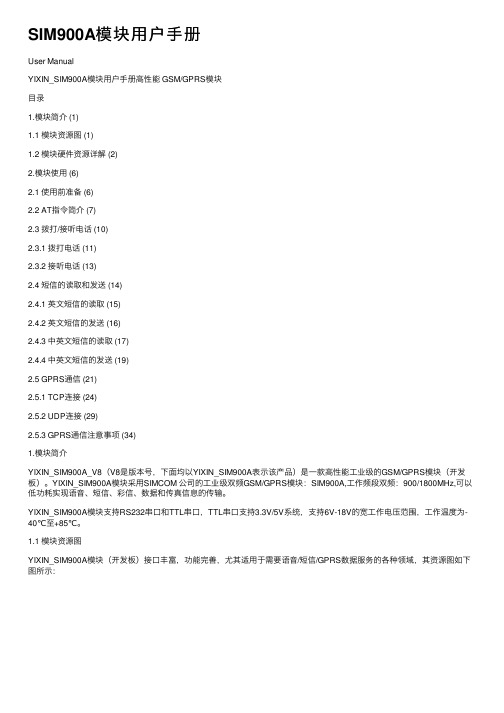
SIM900A模块⽤户⼿册User ManualYIXIN_SIM900A模块⽤户⼿册⾼性能 GSM/GPRS模块⽬录1.模块简介 (1)1.1 模块资源图 (1)1.2 模块硬件资源详解 (2)2.模块使⽤ (6)2.1 使⽤前准备 (6)2.2 AT指令简介 (7)2.3 拨打/接听电话 (10)2.3.1 拨打电话 (11)2.3.2 接听电话 (13)2.4 短信的读取和发送 (14)2.4.1 英⽂短信的读取 (15)2.4.2 英⽂短信的发送 (16)2.4.3 中英⽂短信的读取 (17)2.4.4 中英⽂短信的发送 (19)2.5 GPRS通信 (21)2.5.1 TCP连接 (24)2.5.2 UDP连接 (29)2.5.3 GPRS通信注意事项 (34)1.模块简介YIXIN_SIM900A_V8(V8是版本号,下⾯均以YIXIN_SIM900A表⽰该产品)是⼀款⾼性能⼯业级的GSM/GPRS模块(开发板)。
YIXIN_SIM900A模块采⽤SIMCOM 公司的⼯业级双频GSM/GPRS模块:SIM900A,⼯作频段双频:900/1800MHz,可以低功耗实现语⾳、短信、彩信、数据和传真信息的传输。
YIXIN_SIM900A模块⽀持RS232串⼝和TTL串⼝,TTL串⼝⽀持3.3V/5V系统,⽀持6V-18V的宽⼯作电压范围,⼯作温度为-40℃⾄+85℃。
1.1 模块资源图YIXIN_SIM900A模块(开发板)接⼝丰富,功能完善,尤其适⽤于需要语⾳/短信/GPRS数据服务的各种领域,其资源图如下图所⽰:1从上图可以看出,YIXIN_SIM900A模块(开发板)功能齐全、接⼝丰富,模块(开发板)尺⼨(不算天线部分)为83mm*53mm,并带有安装孔,⾮常⼩巧,可⽅便嵌⼊到各种产品设计中。
1.2 模块硬件资源详解1.2.1 SIM900A(GSM/GPRS)模块(U5)YIXIN_SIM900A所选择的GSM模块为SIMCOM公司的SIM900A模块,该模块采⽤SMT封装形式,其性能稳定,外观精巧,性价⽐⾼。
串口转USB线驱动安装方法

串口转USB线驱动安装方法
串口转USB线需要安装驱动程序才能使用,我们以XP系统的电脑为例进行说明,WIN7系统与XP系统基本相同。
安装步骤如下:(1)打开资料中的“开发环境\串口转USB驱动\XP系统驱动”文件夹下的“HL-340.EXE”。
双击如下图所示。
点击“INSTALL”按钮,安装完成后出现如下图所示的图。
点击确定,完成驱动程序的安装。
将串口线插到电脑上,如果出现“找到新硬件向导”,选择自动安装即可。
安装之后,可以在设备管理器中看到串口线对应的端口号。
如下图所示。
其中COM4就是串口线对应的端口号。
特别注意:如果在WIN7系统下资料中的串口驱动程序不好用,读者可以自行在网上下载驱动。
方法很简单,在百度上搜索“CH340
驱动WIN7”等内容,一般很容易就可以找到可用的驱动。
上位机和USB驱动安装指南

第一章 USB转串口的驱动
如果你使用了USB转串口先请按下列步骤安装驱动
1.11 找到光盘中\上位机程序及驱动\usb-serial,阅读安装说明
1.12找到光盘中\上位机程序及驱动\usb-serial如果以前安装类似USB转串口的驱动程序,点击uninstalldriver.exe
确认删除,点击Remove
1.13 出现图三结果,点击Exit;
1.14 重新启动电脑;
1.15 拔出所用的USB接口;
1.16找到光盘中\上位机程序及驱动\usb-serial driver.ex
选择重新安装升级,点击下一步
1.17 程序运行到下图所示,点击完成,重新启动计算机。
编程软件安装及使用
3.1找到光盘中\上位机程序及驱动\stc-isp,双击setup.exe 3.2、随后电脑屏幕会出现安装向导画面,如下图
3.3、随后电脑屏幕会出现安装向导画面,如下图
图三
3.4、出现图四画面是安装向导的欢迎画面,我们选择继续。
3.5、出现图五画面问我们是否更新文件,选择“是”
图五
3.6、出现如图六画面是提示我们安装成功,点“确定”
图六
单片机编程软件使用4.1、\开始\所有程序\STC_ISP3.1\ STC_ISP_3.1, 点该图标。
4.2、出现单片机学习板的编程界面:
4.3、Open File ,选择要编程的的*.hex 文件;
4.4、选择编程的COM口。
4.5、选择编程波特率12800
4.7 上图界面的Download/下载按扭,得到如下界面
说明编程成功!
需要重新编程,重新打开需要编程的.hex 文件,然后重复4.7~4.8步,OK!。
USB转串口芯片CH340手册

0、说明USB转串口芯片CH340手册版本:3A1、概述CH340是一个USB总线的转接芯片,实现USB转串口或者USB转打印口。
在串口方式下,CH340提供常用的MODEM联络信号,用于为计算机扩展异步串口,或者将普通的串口设备直接升级到USB总线。
有关USB转打印口的说明请参考手册(二)CH340DS2。
2、特点●全速USB设备接口,兼容USB V2.0。
●仿真标准串口,用于升级原串口外围设备,或者通过USB增加额外串口。
●计算机端Windows操作系统下的串口应用程序完全兼容,无需修改。
●硬件全双工串口,内置收发缓冲区,支持通讯波特率50bps~2Mbps。
●支持常用的MODEM联络信号RTS、DTR、DCD、RI、DSR、CTS。
●通过外加电平转换器件,提供RS232、RS485、RS422等接口。
●CH340R芯片支持IrDA规范SIR红外线通讯,支持波特率2400bps到115200bps。
●内置固件,软件兼容CH341,可以直接使用CH341的VCP驱动程序。
●支持5V电源电压和3.3V电源电压。
●CH340C/N/K/E及CH340B内置时钟,无需外部晶振,CH340B还内置EEPROM用于配置序列号等。
●提供SOP-16、SOP-8和SSOP-20以及ESSOP-10、MSOP-10无铅封装,兼容RoHS。
3、封装封装形式塑体宽度引脚间距封装说明订货型号SOP-16 3.9mm 150mil 1.27mm 50mil 标准的16脚贴片CH340G SOP-16 3.9mm 150mil 1.27mm 50mil 标准的16脚贴片CH340C SOP-16 3.9mm 150mil 1.27mm 50mil 标准的16脚贴片CH340B SOP-8 3.9mm 150mil 1.27mm 50mil 标准的8脚贴片CH340N ESSOP-10 3.9mm 150mil 1.00mm 39mil 带底板的窄距10脚贴片CH340K MSOP-10 3.0mm 118mil 0.50mm 19.7mil 微小型的10脚贴片CH340E SSOP-20 5.3mm 209mil 0.65mm 25mil 缩小型20脚贴片CH340T SSOP-20 5.3mm 209mil 0.65mm 25mil 缩小型20脚贴片CH340R备注:CH340C、CH340N、CH340K、CH340E和CH340B内置时钟,无需外部晶振。
USB转串口线HL-340驱动安装说明
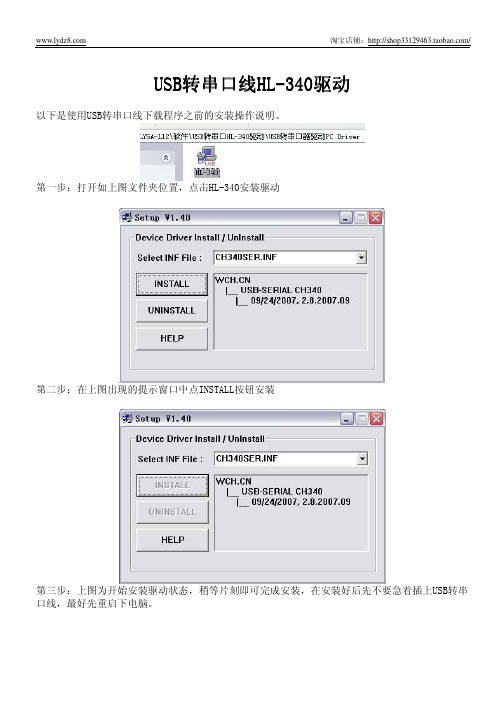
USB USB转串口线转串口线转串口线HL HL HL--340340驱动驱动驱动
以下是使用USB转串口线下载程序之前的安装操作说明。
第一步:打开如上图文件夹位置,点击HL-340安装驱动
第二步:在上图出现的提示窗口中点INSTALL按钮安装
第三步:上图为开始安装驱动状态,稍等片刻即可完成安装,在安装好后先不要急着插上USB转串口线,最好先重启下电脑。
第四步:重启电脑后即可插上USB转串口线,电脑自动查找安装文件,等提示设备安装好可以使用后,进入设备管理器找到端口项,把前面的+号点开,如下图:
图中显示的USB转串口线CH340的端口号为COM6,此端口号是作者电脑系统自动分配的,不是每台电脑都一样,在没有必要的情况下也不需要去修改它,记住端口号即可。
到此USB转串口线驱动已正常安装结束。
最新吉炬消费机操作
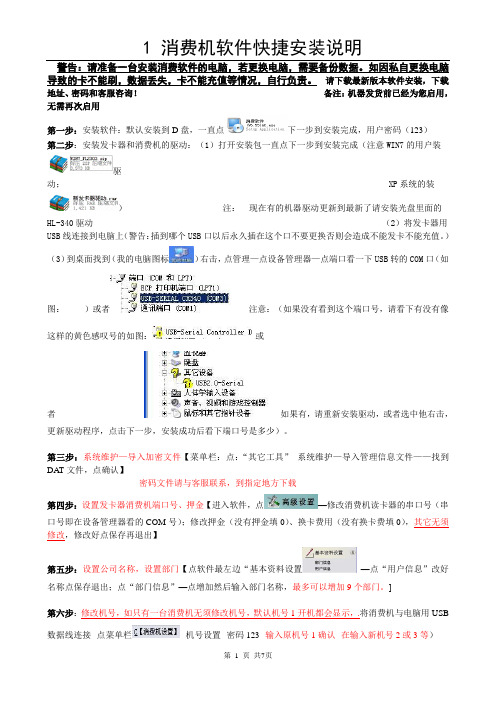
刷卡出现 Error C 表示余额不足处理办法:到发卡处充钱
刷卡出现 Error D表示非法时间 处理办法:到消费时间吃饭
刷卡出现 Error E 表示消费记录已满处理办法:回收消费数据,把机器数据清掉
刷卡出现 Error F 表示超出一天限额处理办法:第二天才能消费
2、用U盘下载消费数据:把U盘叉在消费机上,消费机关机,把管理卡放消费机感应区,然后开机,下载成功消费机会自动提示,然后把U盘插到电脑上点“流水下载”点左上角“下载数据”点右下边有个“导入数据”选择你下载的消费记录。导完之后 就可以看报表.
第十二步:看报表(点“ ”根据自己的情况选择所要的报表)
制作管理卡:
(把消费机用USB数据线连接电脑(网络消费机请连网设置)点左上角菜栏“消费机设置”点消费机时段设置,弹出对话框(如上图例1),把下边左边框里的可选机号选到右边,然后点“获得时段”,获得成功后,填写时间,如:第1时段是07:00—08:00;第2时段是11:00—13:30;第3时段是:17:00—18:30;第4时段如果不吃饭设成:00:00—00:00;不吃饭的时间全设为00:00;设好后点“写时间段”写入成功后关闭对话框注意:如果只吃一餐就只设第1时段,其它时间设为00:00吃2餐只第1、2时段,其它时间设为00:00以此类推)
挂失:卡丢掉挂失处理(先把消费机和电脑连接,回收数据,回收完成,点“帐户管理”选中要挂失的卡,点“挂失”弹出对话框,把左边机号选到右边点提交,这张卡就挂失成功。然后给这个人换一张新卡,点换卡,放张新卡在发卡器上,点提交,换卡成功)
显示码说明:
刷卡出现 Error A 表示已挂失卡处理办法:收回已挂失的卡
USB下载线驱动安装方法
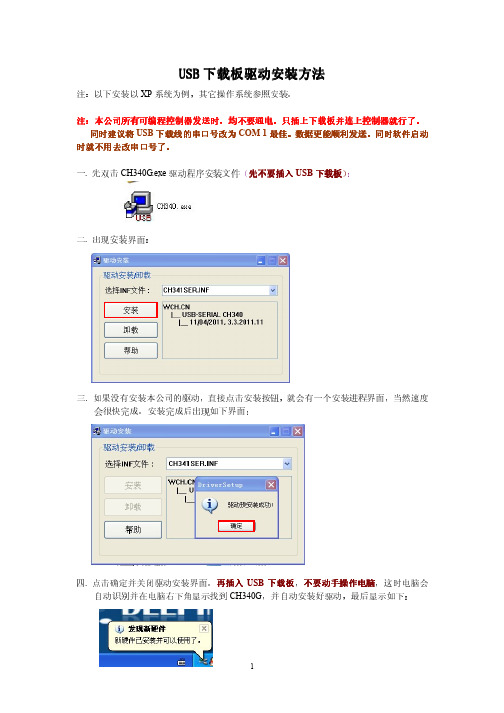
USB 下载下载板板驱动安装方法驱动安装方法注:以下安装以XP 系统为例,其它操作系统参照安装。
注:本公司所有可编程控制器发送时本公司所有可编程控制器发送时,,均不要通电均不要通电。
只插上下载板并连上控制器就行了只插上下载板并连上控制器就行了。
同时建议将USB 下载线的串口号改为COM 1最佳最佳。
数据更能顺利发送数据更能顺利发送。
同时软件启动时就不用去改串口号了时就不用去改串口号了。
一. 先双击CH340G.exe 驱动程序安装文件(先不要插入USB 下载板):二. 出现安装界面:三.如果没有安装本公司的驱动,直接点击安装按钮,就会有一个安装进程界面,当然速度会很快完成。
安装完成后出现如下界面:四. 点击确定并关闭驱动安装界面。
再插入USB 下载板,不要动手操作电脑,这时电脑会自动识别并在电脑右下角显示找到CH340G ,并自动安装好驱动,最后显示如下:五. 那么恭喜你。
驱动安装成功了。
下面再告诉你如何查看安装成功后串口号是多少。
鼠标右键单击我的电脑图标,并左键点击属性,然后左键点击硬件选项卡,如下图所示:六. 再左键点击设备管理器。
并左键单击端口以展开内容,会出现如下界面:不同电电脑可能七. 可以看到有USB-SERIAL CH340(COM4)。
表示下载板的串口号是4. 不同COM 号不同号不同。
本人操作的电脑为COM4。
当你打开控制器配套软件发送数据时当你打开控制器配套软件发送数据时,,软件上的串口号也必须改为4,否则会发送不成功。
建议直接将COM4改为COM1. 发送 成功率会更高成功率会更高。
八. 以下告诉你如何更改COM 号。
用鼠标右键单击 USB-SERIAL CH340(COM4),再左键点击 属性。
会出现如下界面:九. 使用默认设置。
就是图中的数值设置。
如果你改动了,就点击 还原默认值,否则会发送不成功。
再点击 高级,出现如下界面:十. 再在 COM 端口号 中点击下拉就可改变COM 号。
CH340 USB转串口芯片手册说明书

USB转串口芯片CH340手册版本:2G1、概述CH340是一个USB总线的转接芯片,实现USB转串口或者USB转打印口。
在串口方式下,CH340提供常用的MODEM联络信号,用于为计算机扩展异步串口,或者将普通的串口设备直接升级到USB总线。
有关USB转打印口的说明请参考手册(二)CH340DS2。
2、特点●全速USB设备接口,兼容USB V2.0。
●仿真标准串口,用于升级原串口外围设备,或者通过USB增加额外串口。
●计算机端Windows操作系统下的串口应用程序完全兼容,无需修改。
●硬件全双工串口,内置收发缓冲区,支持通讯波特率50bps~2Mbps。
●支持常用的MODEM联络信号RTS、DTR、DCD、RI、DSR、CTS。
●通过外加电平转换器件,提供RS232、RS485、RS422等接口。
●CH340R芯片支持IrDA规范SIR红外线通讯,支持波特率2400bps到115200bps。
●内置固件,软件兼容CH341,可以直接使用CH341的VCP驱动程序。
●支持5V电源电压和3.3V电源电压甚至3V电源电压。
●CH340C/N/K/E及CH340B内置时钟,无需外部晶振,CH340B还内置EEPROM用于配置序列号等。
●提供SOP-16、SOP-8和SSOP-20以及ESSOP-10、MSOP-10无铅封装,兼容RoHS。
3、封装封装形式塑体宽度引脚间距封装说明订货型号SOP-16 3.9mm 150mil 1.27mm 50mil 标准的16脚贴片CH340G SOP-16 3.9mm 150mil 1.27mm 50mil 标准的16脚贴片CH340C SOP-8 3.9mm 150mil 1.27mm 50mil 标准的8脚贴片CH340N ESSOP-10 3.9mm 150mil 1.00mm 39mil 带底板的窄距10脚贴片CH340K SOP-16 3.9mm 150mil 1.27mm 50mil 标准的16脚贴片CH340B MSOP-10 3.0mm 118mil 0.50mm 19.7mil 微小型的10脚贴片CH340E SSOP-20 5.30mm 209mil 0.65mm 25mil 缩小型20脚贴片CH340T SSOP-20 5.30mm 209mil 0.65mm 25mil 缩小型20脚贴片CH340R 型号区别:CH340C、CH340N、CH340K和CH340E以及CH340B内置时钟,无需外部晶振。
TMS320F28035 DSP CAN程序升级方案 BootLoader

●系统硬件架构说明程序升级需一台PC 计算机,一块CAN 卡,和一个待升级设备。
PC 计算机下发升级数据,控制并监视整个烧录过程。
PC 机通过USB 口和线缆与CAN 卡线连接,CAN 卡将USB 数据线数据转换为CAN 报文,通过CAN 总线与待升级的设备连接。
CAN 卡实现PC 机与待升级设备间的连接,控制,数据通信。
一次程序升级过程可对一个设备进行程序更新。
PC 机需安装windowsXP ,window7,8,10操作系统,且安装好监控升级软件,以及CAN 卡驱动程序。
CAN 卡采用USB 线缆供电并采用专用USB 转UART(异步串口)芯片HC340,为PC 机拓展出一个虚拟串口,PC 机凭此串口与CAN 卡进行通信,CAN 卡主控芯片采用28035,主要功能是实现串口数据到CAN 数据报文的格式转换。
车载DCDCCAN 卡USB 线缆(屏蔽线缆)CAN 总线(双绞线) PC 计算机●上位机监控软件使用介绍1、首先安装CAN卡驱动程序(HL-340),安装完成后在PC电脑任一USB口插入CAN卡,即可在”我的电脑”-”设备管理器”-“串口”一栏中找到对应拓展出来的串口,表明驱动安装正确,CAN卡连接正确。
HL-340驱动程序图标2、点击打开监控软件监控软件图标监控界面如下1).在监控软件中“串口号”一栏填入对应串口,在点击”打开串口”控件,连接好CAN与设备CAN线,给设备接入12V电源,即可监控通讯2.点击“HEX文件读取按钮”,弹出hex文件查找对话框,找到需要烧录的hex文件,点击打开即可。
Hex文件查找对话框此时“文件路径”控件显示待烧录的hex文件在硬盘中的实际位置,用于核对检查。
一般程序升级仅升级应用程序,因此编程选项栏中默认选择“擦除编程应用扇区”,若需对基本CAN升级扇区(B扇区)升级程序,则点击选择“擦除编程基础程序”,若需对28035芯片整个FLASH进行擦除和程序升级,则点击选择“擦除编程所有flash扇区”,但此功能慎用,此功能一次性擦除和编程所有扇区,升级过程中掉电,目标设备将无法使用CAN再次升级。
出租车票连接电脑打印机使用操作说明
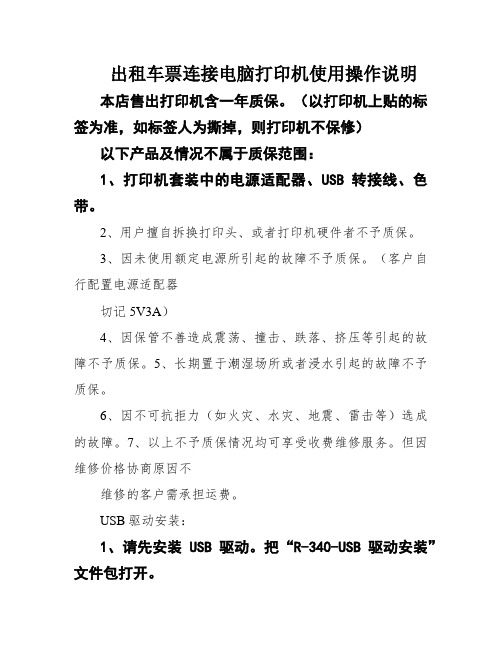
出租车票连接电脑打印机使用操作说明本店售出打印机含一年质保。
(以打印机上贴的标签为准,如标签人为撕掉,则打印机不保修)以下产品及情况不属于质保范围:1、打印机套装中的电源适配器、USB转接线、色带。
2、用户擅自拆换打印头、或者打印机硬件者不予质保。
3、因未使用额定电源所引起的故障不予质保。
(客户自行配置电源适配器切记5V3A)4、因保管不善造成震荡、撞击、跌落、挤压等引起的故障不予质保。
5、长期置于潮湿场所或者浸水引起的故障不予质保。
6、因不可抗拒力(如火灾、水灾、地震、雷击等)选成的故障。
7、以上不予质保情况均可享受收费维修服务。
但因维修价格协商原因不维修的客户需承担运费。
USB驱动安装:1、请先安装USB驱动。
把“R-340-USB驱动安装”文件包打开。
里面有“HL-340.exe”。
A、翻开驱动安装步伐并选择“INSTALL”,在弹出“驱动预安装胜利”对话框后表示驱动已经安装完毕。
如没有弹出“驱动预安装成功”对话框。
可再次点击“INSTALL”。
B、如多次安装后依然未弹出“驱动预安装胜利”对话框,可先点击UNIN STALL”卸载,以后再次点击安装。
C、驱动安装完毕后,利用USB连接线与您的电脑连接,待电脑弹出“发现新硬件”,需要安装驱动的对话框导游后选择自动安装,点“下一步”安装即可。
2、装好USB驱动以后,链接打印机和电脑,如果电脑提醒找到新硬件,自动安装。
驱动安装完成后,会呈现对应的COM标语。
在连接打印机电源时,会出现咚的一声响,两个灯都亮,一个绿灯一个红灯表示打印机进入工作状态。
二、打印软件操作说明1、翻开打印软件,上面的内容可以随意编纂,但波特率通常选用“9600”,别的型号的波特率不要选择。
2、串口设置:点“端口号”旁边的下拉菜单,选择对应的端口号,会显示端口设置成功,开启端口成功。
如果查找对应的端口号?查看端口号:我的电脑—点右键—属性—硬件—设备管理器—端口。
端口前面有个加号,翻开即可看到(USB驱动安装胜利才会显示端标语)。
- 1、下载文档前请自行甄别文档内容的完整性,平台不提供额外的编辑、内容补充、找答案等附加服务。
- 2、"仅部分预览"的文档,不可在线预览部分如存在完整性等问题,可反馈申请退款(可完整预览的文档不适用该条件!)。
- 3、如文档侵犯您的权益,请联系客服反馈,我们会尽快为您处理(人工客服工作时间:9:00-18:30)。
USB USB转串口线转串口线转串口线HL HL HL--340340驱动驱动驱动
第一步:打开如下图文件夹位置,点击HL-340安装驱动
第二步:在下图出现的提示窗口中点INSTALL按钮安装
第三步:下图为开始安装驱动状态,稍等片刻即可完成安装,在安装好后先不要急着插上USB转串口线,最好先重启下电脑。
第四步:重启电脑后即可插上USB转串口线,电脑自动查找安装文件,等提示设备安装好可以使用后,进入设备管理器找到端口项,把前面的+号点开,如下图:
图中显示的USB转串口线CH340的端口号为COM6,此端口号是作者电脑系统自动分配的,不是每台电脑都一样,在没有必要的情况下也不需要去修改它,记住端口号即可。
在使用到此串口线的软件中,都务必按此端口号来选择,如STC-ISP下载软件、串口调试软件等。
到此USB转串口线驱动已正常安装结束。
